Photoshop是一款十分經典的圖片編輯軟件。這些年來,一直經久不衰,各種功能也在不斷改進。受到全球設計工作者們的廣泛好評。今天,東坡下載的小編就為大家整理了一篇關于PS CC Camera Raw教程的文章。在本PS教程中,筆者將會為各位網友展現一套用Photoshop CC內置的Camera Raw進行后期處理的工作流程。自從Photoshop CC中置入了Camea Raw后,我們就可以用Photoshop CC對各種格式的圖片進行后期處理,而不再僅限于Raw格式的圖片。事實上,我們可以將Camera Raw當做一個智能濾鏡來用,可以用來調整曝光、銳化、降噪、局部調整和鏡頭校正等等。大家一起來學習一下如何使用PS CC Camera Raw后期修圖吧。
最終效果圖:

圖01
第一步:
在Photoshop中打開素材圖片,同時轉換成智能對象。圖層>智能對象>轉換為智能對象,或者直接圖層縮略圖上右擊選擇“轉換為智能對象”。
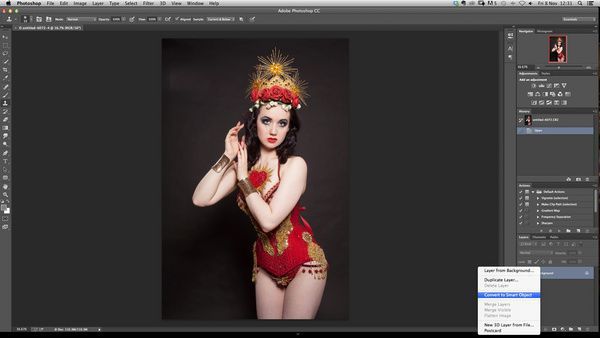
圖02
第二步:
將素材轉換為智能對象之后,圖層縮略圖的右下方可以看到一個小圖標。

圖03
第三步:
只要圖層縮略圖右下方出現那個小圖標,即說明你的圖片已經轉換成智能對象。這時我們就可以開始著手修圖了。濾鏡>Camera Raw濾鏡,到這里,會彈出大家都很熟悉的Adobe Camera Raw中的對話方塊。

圖04
第四步:
首先先做一些一般性修圖操作。右邊面板上有曝光、白平衡和透明度等選項。我們可以調整滑塊位置進行闡述調整。這里,筆者將圖片的透明度調整為+10,以彰顯影像細節(jié)。
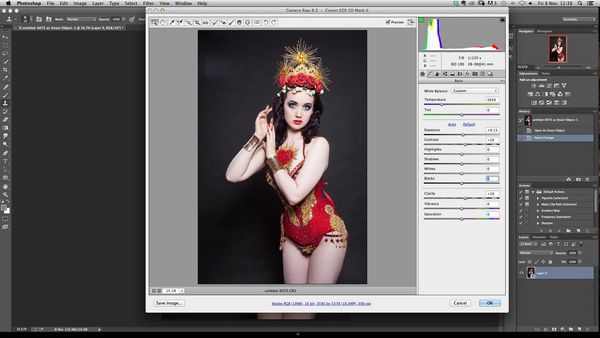
圖05
第五步:
在詳細信息選項卡,我們要對圖片進行那個銳化和降噪處理。一般默認情況下,銳化設置為+25。高ISO下拍攝出的圖像容易出現躁點,因此后期修圖過程中一般要做降噪處理,筆者將明亮度設定為0。
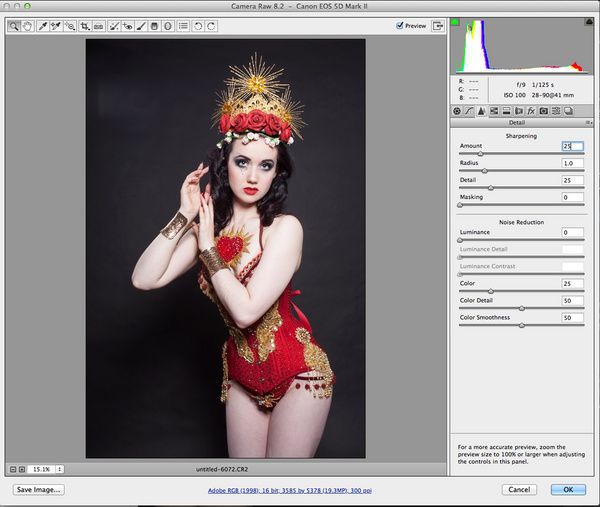
圖06
第六步:
去到HLS/灰度調整面板,選擇飽和度。這一步主要是調整不同顏色對圖像造成的影響。筆者增加了紅色、橙色和黃色的飽和度,以凸顯模特身上紅色和金色的服裝。

圖07
第七步:
這一步要做的是鏡頭校正。

圖08
第八步:
鏡頭校正中,選擇“顏色”選項卡,同時勾選“刪除色差”。如此可以刪除圖像主體與周圍物體的邊緣的色差。

圖09
2PS CC Camera Raw修圖教程(二)
第九步:
接著,是鏡頭校正中的“手動”選項卡,在這里校正圖像的扭曲度、垂直、水平等等。Photoshop CC中有四個自動設置,能自動檢測出圖像中的線條,幫助你校正移軸或鏡頭扭曲等。筆者這里就偷了懶,直接選了自動。
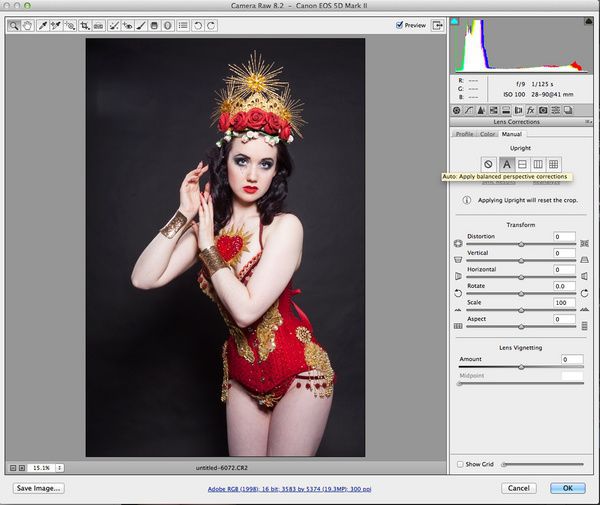
圖10
第十步:
雖然筆者是偷懶了,但不得不說,自動已經可以滿足我們的需求了。不過,筆者還是希望能再做一點細微調整,以處理一些非常輕微的圖像失真。因此,筆者將“旋轉”參數設為-3.5,將“扭曲度”參數設為+1。

圖11
第十一步:
經過以上步驟的調整后,我們這里開始用“調整畫筆”處理圖像。“調整畫筆”我們可以在頂部的任務欄中找到。我們先對圖像進行小區(qū)域的局部調整,筆者主要用“調整畫筆”對模特的大腿頂部進行了曝光和色調的調整,此外,手臂和臉部的色調也進行了調整,使之更加相匹配。

圖12
第十二步:
這里,添加第二個“調整畫筆”,點擊右邊面板上的新建,選擇要調整的地方,點擊即可看到有綠色圓鈕出現在你的圖像當中。若是你想要取消這個局部調整,那么按退格鍵即可。
筆者在這里調整的是模特手腕上佩戴的景色飾物,筆者希望這里的金色能和其他地方的金色相匹配。

圖13
第十三步:
Photoshop CC中新增了Camera Raw徑向濾鏡,Camera Raw徑向濾鏡允許我們創(chuàng)建橢圓選定區(qū)域進行局部調整,從而凸顯這一區(qū)域。這里,筆者設置曝光+0.3,清晰度+10,羽化為100、內部。如此設置,可以讓模特的臉部更顯光彩。

圖14
第十四步:
若你對自己的修圖感到滿意,就可在對話框中選擇“確定”,保存這些修改。

圖15
第十五步:
這里,我們可以在Photoshop工作區(qū)對圖像進行最后的調整。筆者在這里主要使用了紋理覆蓋和光圈模糊(Iris Blur)。

圖16
第十六步:
提示:1:將Lightroom設置添加到Photoshop中
如果你之前都是在Lightroom或Bridge中處理圖片,你可能已經應用了一些Camera Raw調整。為了讓這些調整可以直接體現到你的Photoshop文件中,你需要選擇圖像>編輯在>在Photoshop CC中打開為智能對象,或是在ACR窗口按住Shift鍵來轉換。
現在,你可以選擇跳過第二步,直接雙擊智能對象,即會彈出你之前的修改數據。(智能對象會同步圖像修改,這是智能對象的最大優(yōu)點之一)

圖17
第十七步
提示2:Photoshop中的Lightroom配置文件
同樣,如果你直接用Lightroom處理圖像,那你會發(fā)現一個“配置文件”子菜單,在這里,你同樣可以啟用配置文件校正,并可在下拉菜單中填寫鏡頭信息,以調整扭曲度的等。

圖18

 喜歡
喜歡 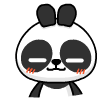 頂
頂 難過
難過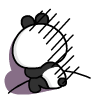 囧
囧 圍觀
圍觀 無聊
無聊



 王者榮耀賬號惡
王者榮耀賬號惡 MARVEL Strike
MARVEL Strike  2017年10月手游
2017年10月手游 比官居一品好玩
比官居一品好玩